windows关闭虚拟化 Win11如何关闭虚拟化功能
更新时间:2024-03-05 14:49:34作者:yang
近年来随着科技的不断进步和应用的不断发展,虚拟化技术在计算机领域中扮演着越来越重要的角色,虚拟化技术不仅可以提高计算机的利用率,还可以实现资源的共享和管理的灵活性。对于一些用户来说,虚拟化功能可能并不适用或者需要关闭。而随着Windows系统的升级,如何关闭虚拟化功能成为了一些用户的关注焦点。特别是在Win11系统中,虚拟化功能的关闭方法又有了一些变化。本文将介绍Win11系统中如何关闭虚拟化功能,以帮助用户更好地使用计算机系统。
步骤如下:
1.打开电脑中的控制面板,点击程序。
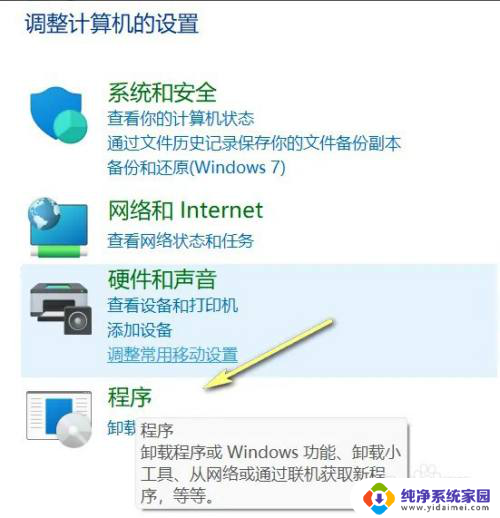
2.进入界面后,点击启用或关闭Windows功能。
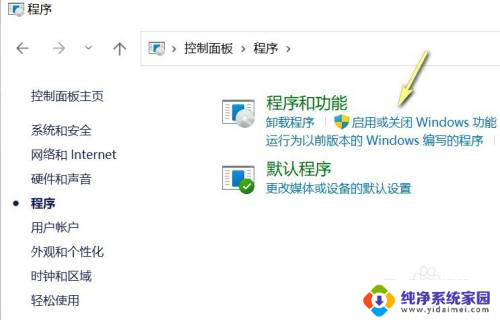
3.最后,关闭Windows虚拟机监控程序平台、虚拟机平台。点击确定即可。
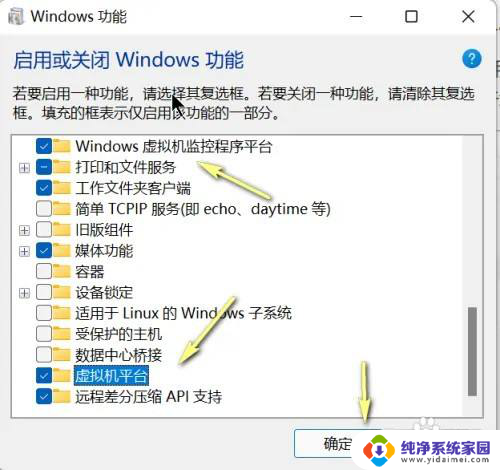
以上就是关闭Windows虚拟化的全部内容,如果还有不了解的用户,可以根据小编的方法来操作,希望能够帮助到大家。
windows关闭虚拟化 Win11如何关闭虚拟化功能相关教程
- intitle:win11怎么关闭虚拟机 Win11如何关闭虚拟化功能
- win11 启动虚拟化 Win11如何开启虚拟化功能
- win11如何开启vt虚拟化 win11虚拟化技术开启步骤
- win11vt虚拟化如何开启 win11电脑开启虚拟化技术的步骤说明
- 为何win11设置的虚拟内存不能用 Win11虚拟内存设置教程详解
- win11如何设置虚拟内存、 win11虚拟内存如何设置
- win11虚拟机怎么开启 win11虚拟机平台如何开启
- 华为笔记本win11关闭虚拟按键 Win11怎么关闭华为笔记本电脑的触摸板
- win11关闭系统保留虚拟内存和休眠文件 Win11 24H2版内存隔离功能开启指南
- win11怎么查看虚拟内存 Win11虚拟内存大小查看方法
- win11如何关闭协议版本6 ( tcp/ipv6 ) IPv6如何关闭
- win11实时防护自动开启 Win11实时保护老是自动开启的处理方式
- win11如何设置网页为默认主页 电脑浏览器主页设置教程
- win11一个屏幕分四个屏幕怎么办 笔记本如何分屏设置
- win11删除本地账户登录密码 Windows11删除账户密码步骤
- win11任务栏上图标大小 win11任务栏图标大小调整方法